В наше время электронная почта – одно из самых популярных средств коммуникации. Благодаря возможности отправлять и получать письма в любом месте, где есть доступ к интернету, она стала незаменимым инструментом для всех, кто хочет быть всегда на связи. Установить электронную почту на смартфон – значит иметь постоянный доступ к своим сообщениям и возможность отвечать на них в любое время.
В этой подробной инструкции мы покажем, как установить электронную почту на смартфон с операционной системой Android или iOS. Мы расскажем о самых популярных почтовых сервисах, таких как Gmail, Яндекс.Почта, Outlook, и предоставим пошаговую инструкцию для каждого из них. Следуя этим шагам, вы сможете настроить свою электронную почту на смартфоне всего за несколько минут.
Не важно, являетесь ли вы новичком или опытным пользователем смартфонов, настройка электронной почты на вашем мобильном устройстве будет простым и понятным процессом. Следуя нашим инструкциям, вы сможете настроить почтовый клиент и начать отправлять и принимать письма в любое время и в любом месте.
Приготовление к установке

Шаг 1: Перед тем как установить электронную почту на ваш смартфон, убедитесь, что у вас есть подключение к интернету. Установка почты требует доступа к сети, поэтому убедитесь в наличии стабильного интернет-соединения.
Шаг 2: Откройте приложение "Настройки" на вашем смартфоне. Обычно оно представляет собой иконку с шестеренкой или шестискатом и располагается на основном экране или в меню приложений.
Шаг 3: В разделе "Настройки" найдите вкладку, обозначенную как "Аккаунты" или "Почта". Нажмите на неё, чтобы открыть список доступных аккаунтов.
Шаг 4: В списке аккаунтов выберите опцию "Добавить аккаунт" или "Добавить новый аккаунт". Обратите внимание, что название может немного различаться в различных моделях смартфонов и операционных системах.
Шаг 5: Найдите и выберите провайдера электронной почты, с которым вы хотите настроить свою почту. Обычно есть предустановленные варианты для популярных провайдеров, таких как Gmail, Yahoo или Outlook. Если ваш провайдер не указан, выберите опцию "Другое" или "IMAP/POP3".
Шаг 6: Введите свой адрес электронной почты и пароль. Убедитесь, что вы вводите правильные данные, чтобы избежать ошибок при установке.
Шаг 7: Нажмите кнопку "Далее" или "Продолжить", чтобы перейти к следующему шагу. В некоторых случаях может потребоваться ввод дополнительной информации, такой как сервер входящей или исходящей почты.
Шаг 8: Подождите, пока ваш смартфон настроит вашу электронную почту. Это может занять несколько минут, в зависимости от вашего интернет-соединения и провайдера.
Шаг 9: Поздравляю! Вы успешно установили электронную почту на свой смартфон. Теперь вы можете получать и отправлять электронные письма прямо с вашего устройства.
Примечание: Эта инструкция основана на общих принципах установки электронной почты на смартфоны. Отдельные модели смартфонов и операционные системы могут немного различаться в своих настройках, поэтому некоторые шаги могут называться по-другому или иметь несколько отличий.
Проверьте наличие необходимой информации
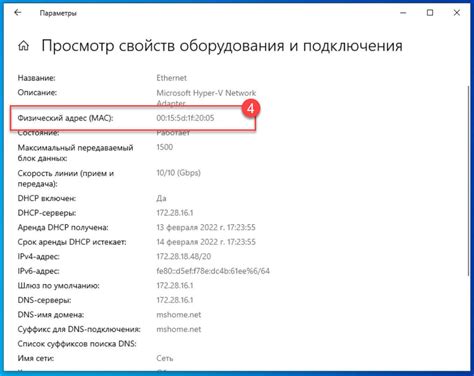
Прежде чем приступить к установке электронной почты на смартфон, убедитесь, что у вас есть следующая информация:
- Имя и фамилия пользователя электронной почты
- Адрес электронной почты
- Пароль от учетной записи электронной почты
- Имя сервера входящей почты (IMAP или POP)
- Адрес сервера входящей почты
- Порт сервера входящей почты (обычно 993 для IMAP или 995 для POP)
- Имя сервера исходящей почты (SMTP)
- Адрес сервера исходящей почты
- Порт сервера исходящей почты (обычно 465 или 587)
- Тип шифрования (TLS или SSL)
Если у вас есть все эти данные, вы готовы к установке электронной почты на свой смартфон. Если какая-то информация отсутствует или неправильная, вам может потребоваться обратиться к своему почтовому провайдеру или администратору электронной почты для получения правильных настроек.
Установите приложение на ваш смартфон
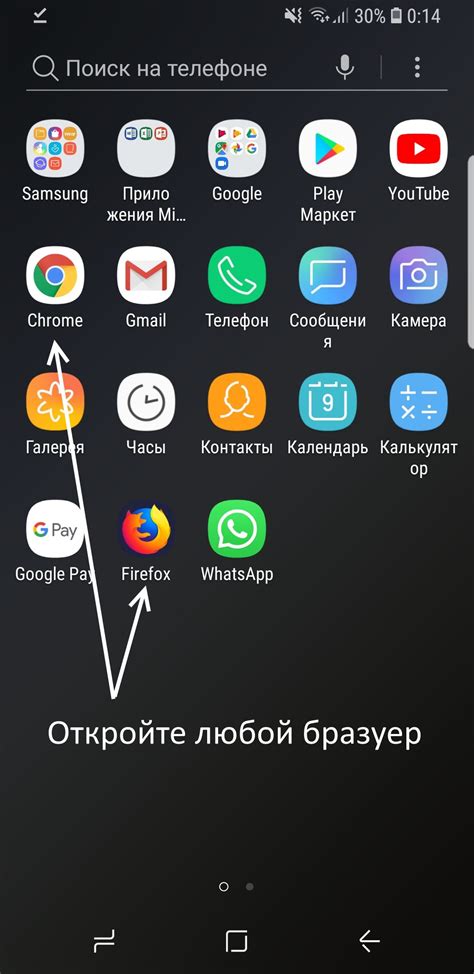
Для того чтобы получать электронную почту на вашем смартфоне, вам необходимо установить специальное приложение для работы с почтой. Это даст вам возможность легко получать и отправлять письма, а также оставаться в курсе всех новых сообщений.
Существует множество приложений для электронной почты, которые вы можете найти в вашем магазине приложений. Некоторые из популярных приложений, которые рекомендуется установить на ваш смартфон, включают Gmail, Outlook и Yahoo Mail.
| Шаг 1: | Откройте магазин приложений на вашем смартфоне. |
| Шаг 2: | Найдите поиск в магазине приложений и введите название приложения, которое вы хотите установить (например, "Gmail"). |
| Шаг 3: | Выберите приложение из результатов поиска и нажмите на кнопку "Установить". |
| Шаг 4: | Дождитесь завершения установки приложения на ваш смартфон. |
| Шаг 5: | После установки приложения найдите его на главном экране вашего смартфона и откройте. |
| Шаг 6: | Введите свои учетные данные, чтобы настроить приложение. Вам может потребоваться указать адрес электронной почты и пароль. |
| Шаг 7: | Нажмите на кнопку "Войти" или "Готово", чтобы завершить настройку приложения. |
Поздравляю, вы успешно установили приложение для электронной почты на ваш смартфон! Теперь вы можете наслаждаться удобством получения и отправки писем в любое время и в любом месте.
Настройка электронной почты
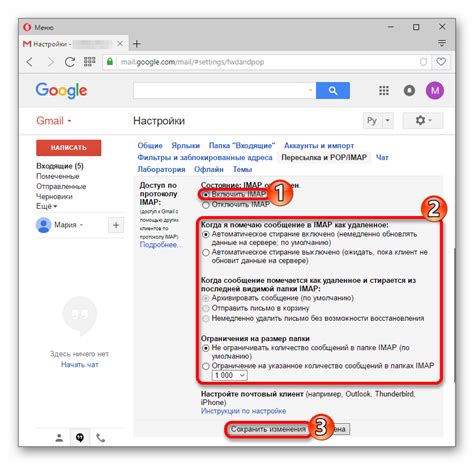
Чтобы получать и отправлять электронные письма на своем смартфоне, вам необходимо правильно настроить электронную почту.
Вот подробная инструкция по настройке электронной почты на вашем смартфоне:
- Выберите почтовый клиент: Вы можете выбрать любой почтовый клиент, который поддерживает вашу почтовую службу. Некоторые популярные почтовые клиенты включают Gmail, Outlook и Apple Mail.
- Откройте почтовый клиент: Найдите и откройте приложение почтового клиента на вашем смартфоне. Обычно оно имеет значок письма или называется "Почта".
- Добавьте учетную запись: В настройках почтового клиента найдите раздел "Добавить учетную запись" или "Настройки учетной записи". Нажмите на него, чтобы начать настройку новой учетной записи.
- Введите ваше имя и адрес электронной почты: Введите ваше полное имя и адрес электронной почты, который вы хотите настроить.
- Выберите тип почтового сервера: Вам нужно выбрать тип сервера электронной почты, который будут использовать почтовые службы. Обычно вам будет предложено выбрать между IMAP и POP3. IMAP более современный протокол, который позволяет синхронизировать письма на нескольких устройствах, в то время как POP3 загружает письма непосредственно на ваш смартфон.
- Введите настройки сервера: Введите информацию о входящем и исходящем сервере электронной почты, которую предоставит ваша почтовая служба. Обычно это включает в себя имя сервера, порт, имя пользователя и пароль.
- Протестируйте настройки: После ввода всех настроек, почтовый клиент попытается проверить вашу учетную запись, чтобы убедиться, что все правильно настроено. Если все настроено правильно, вы должны получить уведомление об успешном подключении к вашей учетной записи электронной почты.
- Готово! Теперь вы можете получать и отправлять электронные письма на своем смартфоне с помощью настроенной учетной записи электронной почты.
Убедитесь, что вы вводите правильные настройки сервера и корректные данные учетной записи, чтобы избежать проблем с получением и отправкой электронных писем.
Теперь вы знаете, как правильно настроить электронную почту на вашем смартфоне. Наслаждайтесь удобством получения и отправки писем прямо с вашего устройства!
Откройте приложение на своем смартфоне
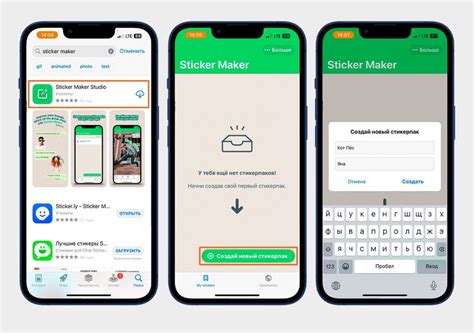
Чтобы установить электронную почту на своем смартфоне, первым шагом необходимо открыть приложение для электронной почты на вашем устройстве. Обычно это приложение называется "Почта" или "E-mail". Найдите его на главном экране своего смартфона или в списке всех приложений.
Если у вас установлено несколько приложений для работы с электронной почтой, выберите то, которое вы хотите использовать для установки вашей почты. Если у вас нет установленных приложений, вам нужно будет сначала скачать одно из магазина приложений вашего устройства.
Запустите приложение и пройдите пошаговый процесс настройки вашей электронной почты. Следуйте инструкциям на экране, вводите ваш адрес электронной почты и пароль. Если у вас есть зарегистрированная почта, вы должны будете указать данные вашей учетной записи. Если у вас нет адреса электронной почты, создайте новую учетную запись, следуя указаниям приложения.
После завершения настройки вы увидите вашу электронную почту в списке папок в приложении. Вы можете начать отправлять и принимать сообщения с вашего смартфона только после этого.
Выберите пункт "Добавить аккаунт"
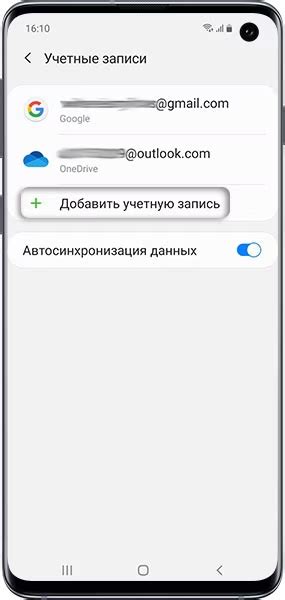
Ввод данных

После запуска приложения электронной почты на вашем смартфоне, вам будет предложено ввести несколько данных для настройки почтового аккаунта.
Шаг 1:
В первом поле введите ваше имя пользователя, то есть адрес электронной почты, который вы хотите настроить на смартфоне. Обязательно убедитесь, что вы правильно вводите символы в адресе электронной почты и нет опечаток.
Шаг 2:
Во втором поле введите пароль к вашему электронному почтовому аккаунту. Обратите внимание, что пароль чувствителен к регистру, поэтому убедитесь, что вы правильно вводите заглавные и строчные буквы, а также цифры и специальные символы, если они присутствуют.
Шаг 3:
При необходимости выберите тип подключения к серверу почты. Обычно предлагается выбор между протоколами POP и IMAP. Если вы не уверены, какой протокол выбрать, обратитесь к провайдеру вашего почтового аккаунта или воспользуйтесь руководством пользователя.
Шаг 4:
Введите сервер входящей почты, который обычно предоставляется вашим провайдером электронной почты. Убедитесь, что вы правильно его вводите, чтобы избежать ошибок при настройке почтового аккаунта.
Шаг 5:
Введите сервер исходящей почты, также предоставляемый вашим провайдером электронной почты. Проверьте внимательно, правильно ли вы ввели эту информацию, чтобы избежать проблем с отправкой почты с вашего смартфона.
Шаг 6:
Нажмите на кнопку "Далее" или "Готово", чтобы завершить настройку электронной почты на вашем смартфоне. Приложение проверит введенные данные на корректность и, если все верно, ваш почтовый ящик будет успешно настроен.
Теперь вы можете отправлять и получать электронную почту прямо с вашего смартфона, не используя браузер и вход в почтовый аккаунт через веб-интерфейс.
Введите ваше имя пользователя и пароль
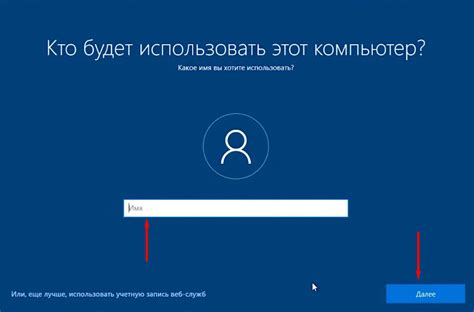
Для настройки электронной почты на вашем смартфоне необходимо ввести имя пользователя и пароль, которые вы используете для доступа к вашей почтовой учетной записи.
Имя пользователя - это ваше уникальное идентификационное имя, которое вы указывали при регистрации в почтовом сервисе. Обычно это ваш email-адрес. Если вы не уверены, какое имя пользователя использовать, обратитесь к провайдеру почтового сервиса или проверьте информацию в настройках вашего почтового аккаунта.
Пароль - это секретный код, который вы использовали при регистрации в почтовом сервисе. Если вы забыли свой пароль, обычно есть возможность восстановить его с помощью функции "Забыли пароль" на веб-сайте почтового сервиса или обратиться в службу поддержки.
Будьте внимательны при вводе имени пользователя и пароля, убедитесь, что они введены без ошибок и в правильном регистре. Некорректные данные могут вызвать проблемы при установке и использовании почты на вашем смартфоне.
Если вы уверены, что ввели имя пользователя и пароль правильно, но все еще не можете установить почту на смартфоне, рекомендуется проверить подключение к интернету и настройки почтового сервера. При необходимости обратитесь к вашему провайдеру сотовой связи или провайдеру почтового сервера для получения дополнительной помощи.